如何修復Windows Movie Maker錯誤,如無法在Windows 10/11上運作,沒有聲音等問題
如何修復Windows Movie Maker問題:無法支援Windows 10/Windows 8、無法開啟/打開檔案、沒有聲音、停止運作…
有了Windows 10與Movie maker,自己製作影片將變得不再困難。用家在Windows 10/Windows 8/Windows 7上下載了Movie Maker之後,很有可能會遇到Windows Movie Maker崩潰、沒有聲音、意外停止運作等一系列問題。本文彙集了許多常見的Windows Live Movie Maker錯誤的解決方法:
如果出現了Windows 10 Live Movie Maker錯誤資料/訊息,該怎麼辦?
Windows Live Movie Maker錯誤千奇百怪,最常見的情況當屬各種彈出的錯誤碼,例如0x87160138、0x87160139、0x8000ffff、0x8007、0x80004003、80004005與80004006. 遇到這種情況怎麼辦?首先,你得明白這些錯誤碼代表的含義。比如,
8000FFFF: 該錯誤說明Windows的升級已被鎖定。
0x80004005: 該錯誤會提示Windows Live Movie Maker不得不重新啟動。你可以試著進行升級,也就是安裝KB2990967, KB2984006或者KB2998527升級包來解決問題。
0x80070057: 該問題起因可能是原始檔不相容或已損壞。想要避免該錯誤,你可以嘗試匯入最適合Windows 10 Movie Maker的檔案格式,比如將WMV作為影片格式,WMA與WAV作為音訊格式,以及BMP與JPG作為圖片匯入。上述都是為Windows XP、 Windows 7、8、8.1與Windows 10版本的Windows Live Movie Maker原生支援的檔案格式。
儘管包含在Windows Essential Software套件里的Windows 影片編輯工具據說能支援許多其他的視訊/音訊格式,但實際情況是你必須將一些不那麼被Windows 10所支援的媒體檔案轉檔為Windows(10)原生支援的格式。.
Winxvideo AI 支援任意影片格式,可將MKV, M2TS/MTS, FLV, MOV, MOD, TS, ASF, MOD, TOD, H.265, H.264, VOB, MPEG轉檔為WMV/MP4/AVI,以便使用Windows Live Movie Maker編輯、自製影片,讓你完全避免檔案不相容問題。這套轉檔工具同時支援影片轉WMA或WAV音訊格式。
如何修復常見的Windows Movie Maker錯誤?
除了上述錯誤,你也許還會遇到一些其他問題。你可以前往Microsoft movie maker常見問題集,或者網上搜尋相關答案。通常情況下,你都會找到解決問題的方法。下面就是一些Windows(10)Movie Maker常見錯誤的解決方法:
Movie Maker無法啟動/無法打開資料:如果你在試圖打開Windows Movie Maker時遇到了問題,請在重啟軟體之前確認你的電腦是否滿足了最低的系統配置要求。如果仍然打開失敗,可以嘗試升級你的顯示卡驅動程式:首先檢查你的Windows作業系統是否安裝的是最新的顯示卡驅動器。針對不同的電腦品牌,你可以從對應的廠商獲取最新的驅動程式。按下鍵盤上的Windows + R鍵位來打開運行視窗,然後輸入dxdiag,點擊“OK”。將其與廠商網站上提供的資訊進行比對。
Windows Movie Maker停止運作:無論問題“Windows Movie Maker無法打開”何時出現, 你只要沒有安裝不相容的video filter程式,你就可以解決該問題。如果不相容的video filter已經存在,那麼在Safe Mode當中運行Windows Movie Maker來禁止其工作。這個方法可以有效地解決WMM停止運作問題。
Windows Movie Maker沒有聲音:如何解決Windows 10/8/7上的Movie Maker沒有聲音的問題?導致該問題的原因很可能是匯入的影片本身沒有聲音。如果原始影片本身有音訊,而你用的Windows Live Essentials也是最新的版本,那麼請試著在Windows搜尋框內鍵入“services”,在服務表單選擇Windows Audio,然後重新啟動該項。還有一種可能就是電腦沒有找到音訊裝置,你會看見代碼為c9450032的錯誤出現。按照下面步驟,你可以解決該問題:
- 在【控制台】裡點擊【聲音】
- 在【錄製】上選擇錄音裝置,點擊【內容】,選擇【使用這個裝置(啟用)】,然後點擊【確定】。
- 在Windows Start里打開Movie Maker,點擊Movie Maker按鈕,然後點擊Options。選擇Webcam,隨後檢查可用的音效裝置是否被設定為在之前步驟中啟用的裝置。
優質的Windows Movie Maker替代軟體
如果上述方法還是無法為你解決問題,或者Windows Movie Maker無法在Windows 10、Windows 8或者8.1上面正常運作,那麼你可以使用同質軟體來替代Windows 10 Movie Maker了。比如,有人試著基於VLC創建一個影片製作軟體。
Windows 10版本上的Windows Movie Maker的主要功能包括匯入影片、相片與音樂、錄製Webcam視訊以及截圖。除此以外,你還可以添加全新的標題至目標檔,增添文字/說明以及製作表單。動畫特效方面,你可以通過模糊化、翻轉畫面、像素化、淡入淡出、電影化等手法創造轉場效果,還可以編輯畫面效果、改變畫面比例等。
一些用戶對於Movie Maker的使用停留在基本的功能上,比如剪切。事實上,Winxvideo AI可以更好地實現這些功能。儘管是一款專業的影片轉檔軟體,WinX HD Video Converter Deluxe還可以匯入多張圖片,製作成具有轉場效果的影片。
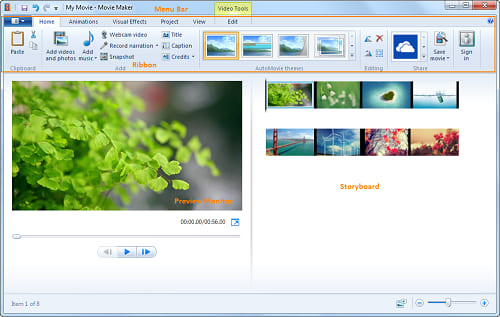
- 你可以一次性添加多張圖片、合併圖片、設定時間間隔、加入背景音樂至影片。
- 你可以使用Winxvideo AI將影片轉檔為WMV、AVI等格式,或者轉檔為iPhone、iPad、Android、PSP支援的格式,或者轉檔為可使用YouTube、Facebook、Email分享的格式。
- 軟體的編輯功能讓你能夠剪切、裁剪與編輯你的影片。你甚至可以添加外部SRT字幕檔。
- 如果你使用的是Mac電腦,你可以使用HD Video Converter for Mac在編輯與轉檔影片前透過攝像頭錄製影片或者錄製Mac熒幕內容。
能輔助你更好使用Windows Movie Maker的軟體 – Winxvideo AI
不論你的影片是由哪種影片製作軟體製作的,你都可以使用Winxvideo AI將影片轉檔為任意影音格式,以便放入任意行動裝置或大熒幕TV播放,或透過YouTube/Facebook分享影片。
它可以將相片製作為具有轉場效果的影片檔,意味著你可以將畢業典禮照製成影片,或將婚禮照片製成帶有背景音樂的影片,編輯影片,將影片轉檔成3GP影片以及JVC/Sony/Panasonic/Canon HD camcorder影片格式(.mod、.tod、.mts、.m2ts等)。這款軟體相容於任意Windows OS,從Microsoft® Windows 98到 Windows 10都能很好支援。
用家評論:
我用Windows Movie Maker製作了一部影片,我需要將影片轉檔成WMV,這樣傳到YouTube或者放進Windows Media Player播放會很方便,Winxvideo AI的確幫我不少忙。不錯用的軟體!
















